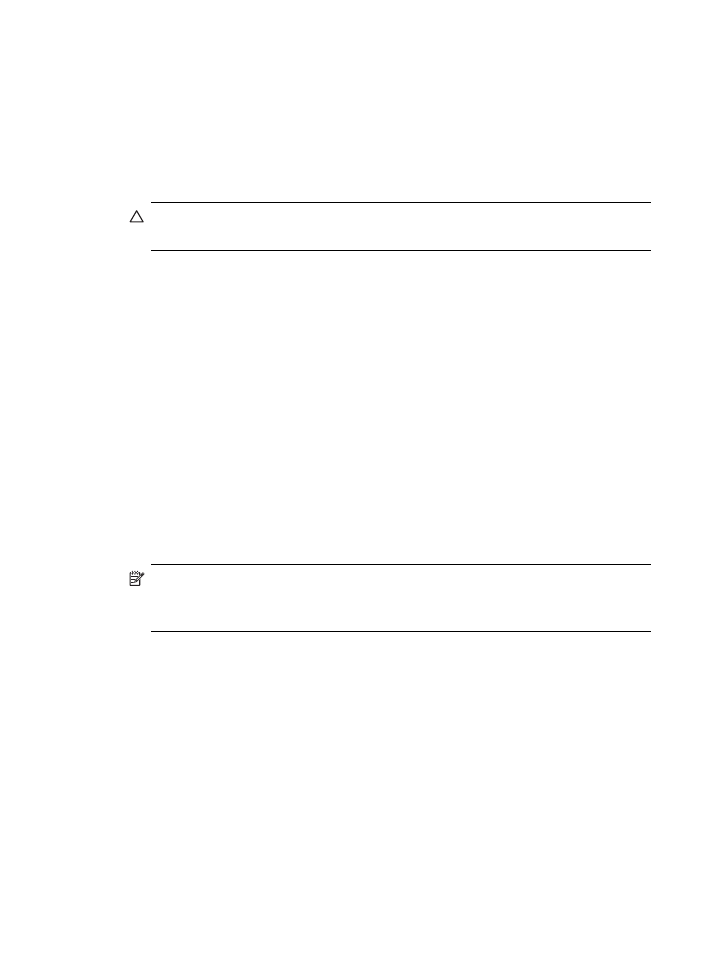
HP 디지털 팩스 설정
HP 디지털 팩스를 사용하면 HP Officejet Pro 장치가 자동으로 팩스를 수신하
여
네트워크 폴더에 직접 팩스를 저장하거나(네트워크 폴더로 팩스 전송) 이러
한
팩스를 전자 메일 첨부 파일로 전달할 수 있습니다(전자 메일로 팩스 전송).
수신된
팩스는 TIFF(Tagged Image File Format) 파일로 저장합니다.
주의
HP 디지털 팩스는 흑백 팩스를 수신할 경우에만 사용할 수 있습니다.
컬러
팩스는 컴퓨터에 저장되지 않고 인쇄됩니다.
Windows 컴퓨터에서 HP 디지털 팩스 설정
1. HP Officejet Pro 장치 소프트웨어를 설치한 후 HP 솔루션 센터를 엽니다.
•
바탕
화면에서 HP 솔루션 센터 아이콘을 두 번 클릭합니다.
-또는-
•
Windows 작업 표시줄에서 시작을 클릭하고, 프로그램 또는 모든 프로그
램을
선택하고, HP를 선택하고, HP 장치의 폴더를 선택한 다음, HP 솔루
션
센터를 클릭합니다.
2. Settings(설정)를 누르십시오.
3. 창의 Fax Settings(팩스 설정) 부분에서 Fax Settings(팩스 설정)를 클릭하
고
More Fax Settings(추가 팩스 설정)를 클릭한 다음 Digital Fax Setup
Wizard(디지털 팩스 설정 마법사)를 클릭합니다.
4. 마법사에서 화면의 지시에 따릅니다.
Macintosh 컴퓨터에서 HP 디지털 팩스 설정
참고 처음으로
컴퓨터에 HP 소프트웨어를 설치하는 동안이나 소프트웨어
를
설치한 후에 컴퓨터의 HP Setup Assistant를 사용하여 HP 디지털 팩스
를
설정할 수 있습니다.
1. 처음으로 HP 소프트웨어를 설치하는 경우 2단계로 이동하십시오.
-또는-
이미
HP 소프트웨어를 설치했다면 HP 팩스 설정 유틸리티를 엽니다.
a. 도크에서 HP 장치 관리자 아이콘을 클릭합니다. (HP 장치 관리자가 도
크에
없으면 메뉴 모음 오른쪽에 있는 Spotlight 아이콘을 클릭하고 상자
에
HP 장치 관리자를 입력한 다음 HP 장치 관리자 항목을 클릭합니다.)
b. Information and Settings(정보 및 설정) 메뉴에서 Fax Setup Utility(팩
스
설정 유틸리티)를 선택합니다.
2. 팩스 설정 유틸리티에서 화면의 지시에 따릅니다.
HP 디지털 팩스 설정
71
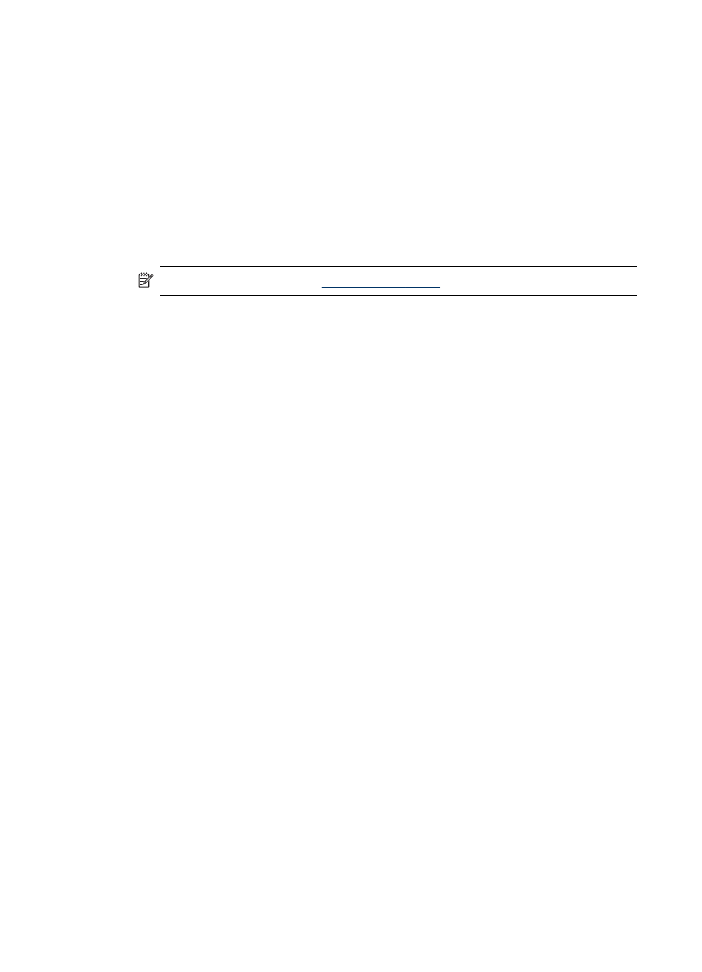
내장
웹 서버에서 HP 디지털 팩스 설정
1. 컴퓨터에서 지원되는 웹 브라우저(예: Microsoft Internet Explorer, Opera,
Mozilla Firefox, Safari)를 엽니다.
2. HP Officejet Pro 장치에 할당된 IP 주소를 입력합니다.
예를
들어, IPv4 네트워크 환경을 사용하고 IP 주소가 123.123.123.123이면
웹
브라우저에 다음 주소를 입력합니다.
http://123.123.123.123 IPv6 전용 네트워크 환경을 사용하고 IP 주소가
FE80::BA:D0FF:FE39:73E7이면 웹 브라우저에 다음 주소를 입력합니다.
http://[FE80::BA:D0FF:FE39:73E7]
EWS 페이지가 웹 브라우저 창에 나타납니다.
참고
EWS 사용 방법은
내장
웹 서버 사용
을
참조하십시오.
3. Home(홈) 탭의 Setup(설정) 상자에서 Digital Fax Setup(디지털 팩스 설
정
)을 클릭합니다.
-또는-
Settings(설정) 탭을 클릭한 다음 Fax(팩스)에서 HP Digital Fax(HP 디지
털
팩스)를 클릭합니다.
4. Start Wizard(시작 마법사)를 클릭한 다음 화면의 지시에 따릅니다.